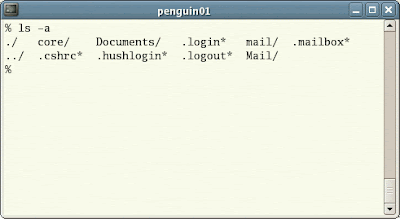1.1 Listing files and directories
ls (list)
เมื่อคุณเข้าใช้ครั้งแรกไดเรกทอรี่จะอยู่ที่ home directory ของคุณเอง home directory จะใช้ชื่อเดียวกับ user-name ของคุณ ยกตัวอย่างเช่น ee91ab และเป็นที่ที่ files และ subdirectories ถูกบันทึกไว้
เพื่อที่จะหาว่ามีอะไรอยู่ใน home directory ของคุณ ,พิมพ์
% ls
คำสั่ง ls (L และ S ตัวเล็ก) จะแสดงไดเรกทอรี่ที่ทำงานอยู่ในปัจจุบัน
อาจจะมีบางไฟล์ที่ไม่สามารถมองเห็นใน home directory ของคุณได้ ซึ่งในกรณีนี้ the UNIX prompt จะถูกส่งกลับ นอกจากนีบางไฟล์ที่เขียนโดย the System Administrator เมื่อบัญชีของคุณถูกสร้างขึ้น
ls จะไม่แสดงไฟล์ที่มีชื่อขึ้นต้นด้วยจุด (.) เนื่องจากไฟล์ที่ขึ้นต้อนด้วยจุด (.) เป็นไฟล์ที่ซ้อนอยู่ และเมีข้อมูลการตั้งค่าโปรแกรมที่สำคัญ ไฟล์ถูกซ่่อนไว้เพราะไฟล์เหล่านี้ไม่ควรมีการแก้ไขจนกว่าคุณจะมีความชำนาญในยูนิกซ์
เพื่อที่จะแสดงไฟล์ทั้งหมดใน home directory รวมทั้งไฟล์ที่ขึ้นต้นด้วยจุด เพียงพิมพ์คำสั่งด้านล่างนี้
% ls -a
ซึ่งจะทำให้คุณดูไฟล์ที่ซ่อนอยู่ได้ ด้วยคำสั่ง ls -a
ls เป็นตัวอย่่างของคำสั่งที่สามารถใช้ option : -a เป็นตัวอย่างของ option
option มีหน้าที่เปลี่ยนลักษณธการทำงานของคำสั่ง มีคู่มืออนไลน์ของการใช้ option ในแต่ล่ะคำสั่ง (ดูได้จากเว็บไซค์นี้ในภายหลัง)
1.2 Making Directories
mkdir (make directory)
ตอนนี้เราจะสร้าง subdirectory ใน home directory ของคุณเอง เอาไว้สำหรับเก็บไฟล์ที่จะสร้างขึ้นในภายหลัง เพื่อที่จะสร้า subdirectory ที่เรียกว่า unixstuff ใน working directory ที่กำลังทำงานอยู่ของคุณพิมพ์
% mkdir unixstuff
เพื่อที่จะดู directory ที่คุณเพิ่งสร้างพิมพ์
% ls
1.3 Changing to a different directory
cd (change directory)
คำสั้ง cd directory หมายถึง เปลี่ยน working directory เป็น directory
working directory อาจคิดได้ว่าเป็นที่อยู่ปัจจุบันในโครงสร้างระบบไฟล์ของคุณ
เพื่อเปลี่ยน directory พิมพ์
% cd unixstruff
พิมพ์ ls เพื่อดูสิ่งที่อยู่ข้างใน (ควรว่างเปล่า)
แบบฝึกหัดที่ 1a
สร้าง directory ใน unixstruff directory ตั้งชื่อว่า backups
1.4 The directory . and ...
ตอนนี้ยังอยู่ใน unixstuff พิมพ์
% ls -a
จะเห็นว่า ใน unixstuff directory (ใน directory อื่นๆ ก็เหมือนกัน) มี special directories อยู่สองอันคือ (.) และ (..)
The current directory (.)
ในยูนิกซ์ (.) หมายถึง ไดเรกทอรีปัจจุบัน ดังนั้นพิมพ์
% cd . (NOTE : มีช่องว่าระหว่า cd และจุด)
ซึ่งหมายความเช่นเดียวกับเมื่อคุณพิมพ์ cd unixstruff วิธีนี้อาจดูเหมือนไม่มีประโยชน์ในตอนแรก แต่จะช่วยประหยัดเวลามากยิ่งขึ่นในภายหลัง
The parent directory (..)
(..) หมายถึง ไดเรกทอรีแม่ ดังนั้นพิมพ์
% cd ..
จะย้อนกลับไปไดเรกทอรีก่อนหน้านี้หนึ่งขั้น
note : เมื่อคุณพิมพ์ cd ที่ไม่มี agument จะหมายถึงการกลับสู่ home directory เสมอ วิธีนี้จะเป็นประโยชน์มากถ้าคุณหลงใน system file
1.5 pathnames
pwd (print working directory)
Pathnames ช่วยให้คุณสามารถทำงานได้โดยไม่ต้องเข้าไปในไดเรกทอรี ยกตัวอย่างเช่น เมื่อต้องการทราบชื่อ pathnames ที่แท้จริงของ home directory พิมพ์ cd เพื่อกลับสู่ home directory จากนั้นพิมพ์
% pwd
ชื่อเต็มของ pathnames จะมีลักษณะเช่นนี้
/home/its/ug1/ee51vn
ซึ่งหมายความว่า ee51vn (home directory) เป็นไดเรกทอรีย่อยของ ug1 (the group directory) ซึ่งอยู่ใน home sub-directory อีกที และยังอยู่ในชั้นบนสุดของไดเรกทอรี (root) ที่เรียกว่า '' / ''
แบบฝึกหัดที่ 1b
ใช้คำสั่ง cd ,ls และ pwd เพื่อสำรวจไฟล์ระบบ
ข้อควรจำ : ใช้ cd เมื่อคุณหลงในไฟล์ระบบ คุณจะถูกส่งกลับยัง home directory โดยอัตโนมัติ
1.6 More about home directory and pathnames
Understanding pathnames
เริ่มแรกพิมพ์ cd เพื่อกลับสู่ home directory จากนั้นพิมพ์
% ls unixstuff
เพื่อแสดงไฟล์ที่อยู่ใน unixstuff directory
จากนั้นพิมพ์
% ls backups
คุณจะรับความความแบบนี้
backups: No such file or directory
เหตุผลคือ backups ไม่ใช่ไดเรกทอรี่ที่ทำงานอยู๋ในปัจจุบัน เพื่อที่จะใช้คำสั่งแก่ไฟล์ หรือไดเรกทอรี ที่ไม่ใช่ไดเรกทอรี่ที่ทำงานอยู่ในปัจจุบัน (ไดเรกทอรีที่คุณกำลังอยู่) คุณต้องใช้คำสั่ง cd เพื่อเข้าไปในไดเรกทอรี่ก่อน หรือใช้ pathnames เข้ามาช่วย เช่น
% ls unixstuff/backups
~ (Home directory)
home directory เขียนแทนด้วยสัญลักษณ์ ~ สามารถนำมาใช้ประโยชน์ได้เช่น
% ls ~ /unixstuff
จะแสดงไฟล์ที่อยู่ใน unixstuff directory ไม่ว่าคุณจะอยู่ตรงไหนของไฟล์ระบบ
คุณคิดยังไงกับคำสั่งนี้
% ls ~
จะแสดงสิ่งที่อยู่ข้างใน ?
แล้วคิดยังไงกับ
% ls ~/..
จะแสดงสิ่งที่อยู่ข้างใน ?
สรุป
ls หมายถึง แสดงไฟล์และไดเรกทอรี่
ls -a หมายถึง แสดงไฟล์และไดเรกทอรีทั้งหมด
mkdir หมายถึง สร้างไดเรกทอรี
cd directory หมายถึง เปลี่ยนที่อยู่ไปยัง directory
cd หมายถึง เปลี่ยนที่อยู่ไปยัง home directory
cd ~ หมายถึง เปลี่ยนที่อยู่ไปยัง home directory
cd .. หมายถึง เปลี่ยนที่อยู่ไปยัง ไดเรกทอรีแม่
pwd หมายถึง แสดง path ของไดเรกทอรีปัจจุบัน